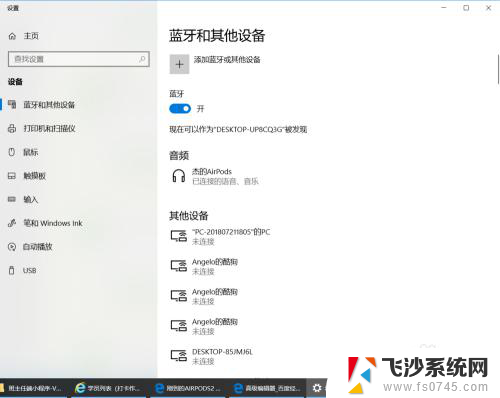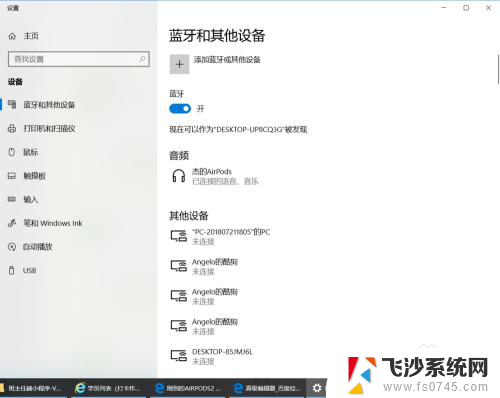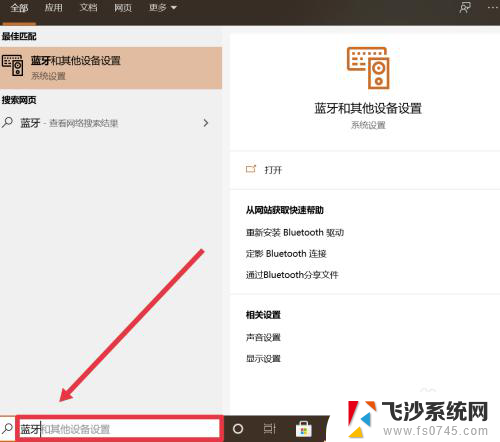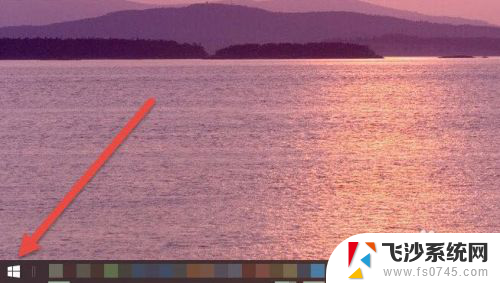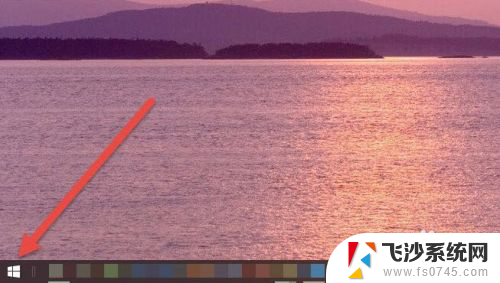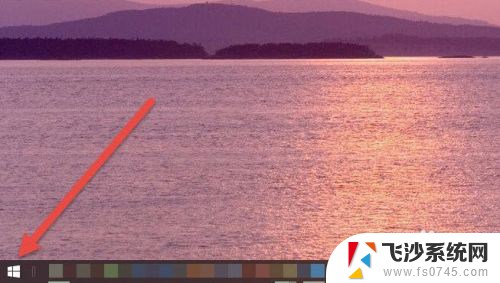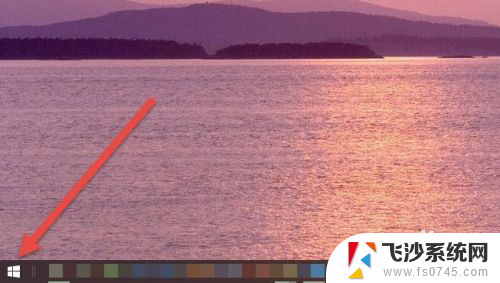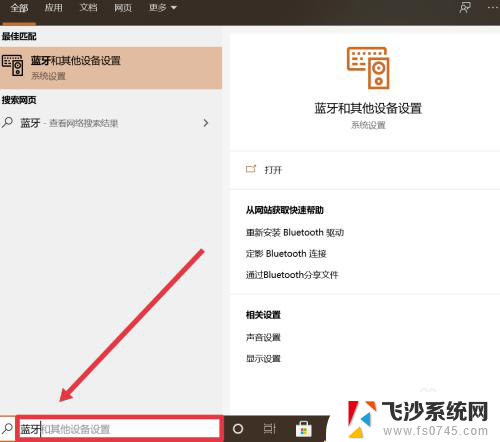苹果电脑怎么连airpods Windows电脑连接AirPods的步骤和注意事项
如今AirPods已经成为了一款备受追捧的无线耳机,而无论是苹果电脑还是Windows电脑的用户,都可以体验到这一便利,对于苹果电脑用户而言,连接AirPods可能会相当简单,但对于Windows电脑的用户来说,可能会稍微有些复杂。但不用担心,下面我们将为您详细介绍连接AirPods到Windows电脑的步骤和注意事项。无论您是想在工作中享受高品质音乐,还是在学习、娱乐时获得更好的音频体验,连接AirPods到Windows电脑都是一个绝佳的选择。
具体步骤:
1.打开电脑右下角蓝牙,右键点击蓝牙进入电脑蓝牙设置。
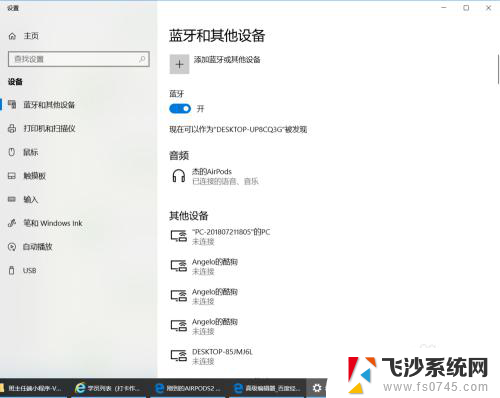
2.讲AirPods放进耳机盒中,打开盒盖。长按后面设置按钮知道耳机盒显示白色灯光闪烁。


3.在“蓝牙和其他设备”设置窗口中,打开蓝牙开关,然后单击“添加蓝牙或其他设备”。
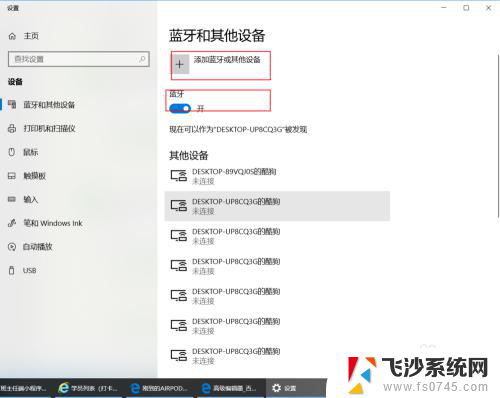
4.在添加设备窗口,选择“蓝牙”。在窗口中选择您的AirPods设备,最后点击连接按钮进行配对。
5.在“蓝牙和其他设备”设置窗口的设置中,选择声音设置。在声音对话框中将蓝牙设备作为输出设备。
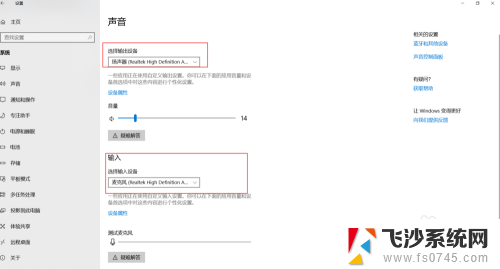
以上就是苹果电脑如何连接airpods的全部内容,有需要的用户可以根据以上步骤进行操作,希望能够对大家有所帮助。